Osvojení si práce s editorem Vim je klíčové pro efektivní editaci textu.
Vim je vysoce přizpůsobitelný a široce využívaný textový editor, proslulý svou efektivitou, flexibilitou a vysokým výkonem. Vznikl jako vylepšená verze editoru Vi, který byl vyvinut pro operační systém Unix v 70. letech minulého století.
Název Vim znamená „Vi IMproved,“ tedy vylepšený Vi.
Na rozdíl od tradičních grafických textových editorů, Vim je editor pracující v příkazovém řádku. To znamená, že se ovládá primárně pomocí příkazů z klávesnice, nikoli myší.
Tento přístup, založený na příkazech, umožňuje rychlé a efektivní úpravy textu, díky čemuž je oblíbený zejména mezi programátory, systémovými administrátory a pokročilými uživateli.
Zásadní charakteristiky Vimu
Mezi klíčové vlastnosti Vimu patří:
Modální editace
Vim pracuje na principu modálního editačního paradigmatu, což znamená, že pro různé úkoly má odlišné režimy.
Přizpůsobitelnost
Vim je vysoce přizpůsobitelný a rozšiřitelný. Nabízí rozsáhlé množství konfiguračních možností, které uživatelům umožňují přizpůsobit editor dle svých preferencí a pracovního postupu.
Uživatelé si mohou upravit mapování kláves, definovat makra, instalovat pluginy a měnit různé aspekty chování editoru dle svých potřeb.
Zvýraznění syntaxe a editace kódu
Poskytuje zvýraznění syntaxe pro širokou škálu programovacích jazyků a typů souborů, což z něj činí oblíbenou volbu pro kódování a vývoj softwaru.
Nabízí funkce jako automatické odsazování, skládání kódu, párování závorek a integraci s externími kompilátory a debuggery, což vylepšuje celkový zážitek z kódování.
Vzdálená editace a spolupráce
Vim podporuje vzdálenou editaci prostřednictvím různých protokolů, jako je SSH, což uživatelům umožňuje upravovat soubory na vzdálených serverech nebo spolupracovat s ostatními v reálném čase.
Efektivita a rychlost
Vim disponuje velkým množstvím klávesových zkratek a výkonných příkazů, které uživatelům umožňují rychle provádět složité editační operace.
Modální editace a přizpůsobitelné prostředí Vimu přispívají ke zvýšení produktivity a rychlejšímu pracovnímu postupu, jakmile si jej osvojíte.
A zde je seznam nejlepších editorů inspirovaných Vime pro zvýšení produktivity; neváhejte a navštivte tuto stránku.
Pochopení režimů Vimu
Vim funguje v různých režimech, přičemž každý z nich slouží specifickému účelu. Pro přepínání mezi režimy v editoru Vim slouží následující příkazy:
Přepnutí do režimu vkládání
Stisknutí klávesy „i“: Umožní vám začít vkládat a upravovat text na aktuální pozici kurzoru.
Přepnutí do příkazového režimu
Stisknutí klávesy „Esc“: Tím se vrátíte zpět do příkazového režimu z jakéhokoli jiného režimu. Pokud si nejste jistí aktuálním režimem, stiskněte několikrát „Esc“ pro jistotu, že jste v příkazovém režimu.
Přepnutí do vizuálního režimu
Stisknutí klávesy „v“: Tím vstoupíte do vizuálního režimu, který vám umožní vybrat a manipulovat s textem.
Případně můžete využít i jiné varianty vizuálního režimu, jako je klávesa „V“: režim vizuální linie. Vybere celé řádky.
Klávesa „Ctrl+v“: režim blokového vizuálu. Vybere obdélníkové bloky textu.
Přepnutí do režimu příkazového řádku
Stisknutí klávesy „:“(dvojtečka): Aktivuje příkazový řádek ve spodní části obrazovky, kde můžete zadávat složitější příkazy.
Přepnutí do režimu nahrazení
Stisknutí klávesy „R“: Tím se přepnete do režimu nahrazení, kde zadané znaky nahrazují stávající text znak po znaku.
Omezení příkazového režimu
Přestože příkazový režim ve Vimu nabízí rozsáhlé funkce a kontrolu nad editačními operacemi, má i svá omezení. Níže je uvedeno několik omezení příkazového režimu.
Nemožnost přímé editace textu
Příkazový režim je primárně určen k provádění příkazů a navigaci v souboru. Neumožňuje přímou editaci textu. Chcete-li editovat obsah souboru, musíte přepnout do režimu vkládání.
Omezený pohyb kurzoru
Pohyb kurzoru je omezen na pohyb mezi řádky, slovy nebo znaky. I když se můžete efektivně pohybovat, nemůžete manipulovat s textem na pozici kurzoru, aniž byste vstoupili do režimu vkládání.
Nedostatek okamžité vizuální zpětné vazby
Neposkytuje okamžitou vizuální zpětnou vazbu pro změny provedené v textu. Pokud například odstraníte řádek nebo upravíte slovo pomocí příkazu, neuvidíte reálné změny, dokud příkaz nespustíte.
Složitější příkazy pro určité operace
Některé pokročilé editační operace, jako je globální vyhledávání a nahrazování, vyžadují složité sekvence příkazů v příkazovém režimu. Zapamatování a přesné provádění těchto příkazů může být pro nové uživatele náročné.
Omezená funkce Zpět/Znovu
Přestože Vim podporuje operace zpět a znovu, jsou omezeny na poslední změny provedené v příkazovém režimu. Pokud přepnete do režimu vkládání a provedete změny, musíte se vrátit do příkazového režimu, abyste tyto změny mohli zrušit nebo znovu provést.
Navzdory uvedeným omezením zůstává příkazový režim nedílnou součástí pracovního postupu úprav Vimu. Poskytuje výkonné příkazy a možnosti navigace, které uživatelům umožňují efektivně manipulovat s textovými soubory a spravovat je.
Pro překonání těchto omezení je nezbytné pochopit, kdy přepnout do režimu vkládání pro přímé úpravy textu, a využít rozsáhlou sadu příkazů Vimu.
Způsoby uložení souboru ve Vimu
#1. Uložení souboru bez ukončení
Chcete-li uložit soubor bez ukončení Vimu, postupujte následovně:
A. Ujistěte se, že jste v příkazovém režimu (v případě potřeby stiskněte Esc).
B. Zadejte příkaz :w a stiskněte Enter. Můžete také zadat název souboru, pod kterým chcete soubor uložit.
C. Vim uloží soubor a vy můžete pokračovat v úpravách.
#2. Ukončení bez uložení
Pokud chcete ukončit Vim bez uložení provedených změn, postupujte dle následujících kroků:
A. Ujistěte se, že jste v příkazovém režimu (v případě potřeby stiskněte Esc).
B. Zadejte příkaz :q! a stiskněte Enter.
C. Vim se ukončí a zahodí všechny neuložené změny.
#3. Uložení a ukončení editoru
Chcete-li uložit změny a ukončit Vim, postupujte takto:
A. Ujistěte se, že jste v příkazovém režimu.
B. Zadejte příkaz :wq a stiskněte Enter.
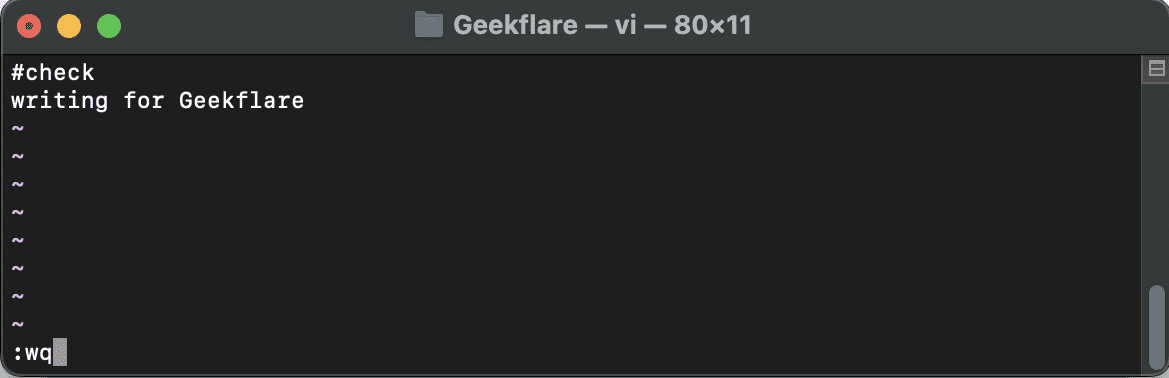
C. Vim uloží soubor a ukončí editor.
#4. Uložit a ukončit (alternativa)
Pokud upřednostňujete mírně odlišný příkaz pro uložení a ukončení, můžete zaměnitelně používat „:x“ nebo „:wq“. Oba příkazy uloží změny a ukončí Vim.
#5. Uložit jako jiný soubor
Chcete-li uložit aktuální soubor pod jiným názvem, postupujte takto:
A. Vstupte do příkazového režimu.
B. Zadejte příkaz :saveas (nahraďte požadovaným názvem) a stiskněte Enter.
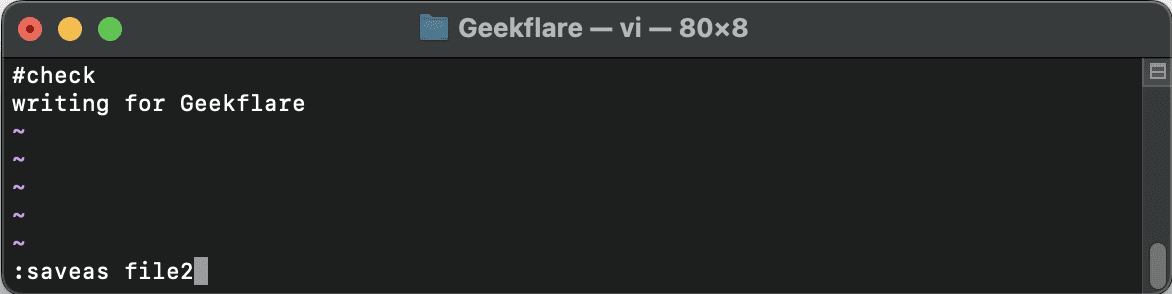
C. Vim vytvoří nový soubor se zadaným názvem a uloží jeho obsah.
Poznámka autora✍️
Nezapomínejte na zásadní rozdíly mezi příkazovým režimem a režimem vkládání a procvičujte si různé způsoby ukládání souborů ve Vimu.
Časem a s praxí se naučíte efektivně využívat výkonné funkce Vimu pro efektivní úpravy a manipulaci s textem.
Doufám, že vám tento článek pomohl, když jste se učili, jak uložit a ukončit editor Vim po provedení změn.
Mohlo by vás také zajímat dozvědět se o nejlepších tazích ve Vimu pro vývojáře a Sysadminy.